 Software-Tutorial
Software-Tutorial
 mobile Applikation
mobile Applikation
 So stellen Sie die Wettervorhersage auf Huawei-Mobiltelefonen auf dem Desktop ein. Ausführliche Erklärung: Tutorial zum Hinzufügen von Desktop-Widgets zu Mobiltelefonen
So stellen Sie die Wettervorhersage auf Huawei-Mobiltelefonen auf dem Desktop ein. Ausführliche Erklärung: Tutorial zum Hinzufügen von Desktop-Widgets zu Mobiltelefonen
So stellen Sie die Wettervorhersage auf Huawei-Mobiltelefonen auf dem Desktop ein. Ausführliche Erklärung: Tutorial zum Hinzufügen von Desktop-Widgets zu Mobiltelefonen
Der
php-Editor Yuzai stellt Ihnen ausführlich vor, wie Sie die Wettervorhersage auf dem Desktop auf Huawei-Mobiltelefonen festlegen, indem Sie Desktop-Widgets hinzufügen. In diesem Tutorial führen wir Sie durch die Einrichtungsschritte, damit Sie ganz einfach lernen, wie Sie die Wetterbedingungen bequem auf dem Desktop Ihres Telefons überprüfen können. Befolgen Sie unsere Anleitung, um die Benutzeroberfläche Ihres Mobiltelefons bequemer und praktischer zu gestalten!
Seit Dezember 2021 haben Huawei- und Honor-Mobiltelefone die Vientiane-Desktop-Widget-Funktion eingeführt. Viele praktische Funktionen, visuell optimierte Desktop-Steuerung usw. wurden bis August dieses Jahres auf den mobilen Desktops vieler Benutzer hinzugefügt. Die beiden großen Händlerplattformen haben auch Sport- und Gesundheitsdaten, Wetterdaten, Musikdaten, Systemdaten usw. geöffnet. , sodass Benutzer ihre mobilen Desktops verwenden können. Die interaktive Bedienung ist bequemer, schneller und interessanter und ermöglicht es Benutzern, ihren eigenen personalisierten Desktop selbst zu erstellen.


Mobiler Desktop nach dem Hinzufügen von Widgets
Kürzlich haben viele Benutzer von Huawei-Mobiltelefonen berichtet, dass ihnen das Hinzufügen von Desktop-Widgets auf Huawei- und Honor-Mobiltelefonen nicht ganz klar sei, und beschwerten sich, dass der Vorgang zu kompliziert und umständlich sei . Um allen bei der Lösung dieses Problems zu helfen, hat Qian Shuxian einen detaillierten Bedienungsprozess vorbereitet und hofft, Ihnen helfen zu können.
Obwohl Huawei- und Honor-Telefone unterschiedliche Systeme verwenden, sind Huawei-Telefone mit Harmony OS ausgestattet, während Honor-Telefone Magic UI auf Android-Basis verwenden. Obwohl die Systemschnittstellen der beiden sehr ähnlich sind, gibt es dennoch einige Unterschiede in der tatsächlichen Bedienung. Als Nächstes konzentrieren wir uns auf den Vergleich ihrer Schritte zum Hinzufügen von Desktop-Widgets. Benutzer von Huawei-Mobiltelefonen können Desktop-Widgets hinzufügen, indem sie lange auf einen leeren Bereich auf dem Desktop drücken oder mit zwei Fingern auf dem Desktop ziehen und dann „Widgets“ auswählen. Benutzer von Honor-Telefonen müssen eine leere Stelle auf dem Desktop gedrückt halten, die Option „Widgets“ auswählen und dann das gewünschte Widget aus der Liste auswählen, um es hinzuzufügen. Obwohl die Bedienungsschritte für beide
[Schritt 1] Drücken Sie den Telefonbildschirm mit zwei Fingern zusammen, öffnen Sie die untere Symbolleiste für die Desktop-Einstellungen (beachten Sie, dass die Werkzeugnamen von Huawei und Honor unterschiedlich sind) und klicken Sie, um „Fenster-Gadgets“ im zu öffnen untere Symbolleiste Oder die „Servicekarte“ wird auf dem Honor-Telefon als „Desktop-Karte“ angezeigt.
[Schritt 2] (sehr wichtig): Klicken Sie in der unteren Symbolleiste auf „Widgets“ oder „Servicekarte“. Nachdem Sie das Menü der nächsten Ebene aufgerufen haben, finden Sie das Huawei-Themensymbol und bedienen Sie es wie folgt: (Huawei-Telefone und Honor-Telefone sind sehr unterschiedlich. Wischen Sie bei Huawei-Telefonen über den Bildschirm in der unteren Symbolleiste nach links und suchen Sie das Symbol „Thema“. Bei Honor-Telefonen wird unten ein Menü angezeigt. Wischen Sie nach oben Menü, um „Klassische Gadgets“ zu finden, und klicken Sie, um die nächste Ebene aufzurufen. Scrollen Sie weiter nach oben und finden Sie das Symbol „Theme“. Bitte überprüfen Sie, ob die Version des Systems oder der Huawei-Theme-App zu niedrig ist
[Schritt 3] Klicken Sie auf das gefundene „Theme“-Symbol und ein Widget wird automatisch zum leeren Bereich auf dem Telefondesktop hinzugefügt, um eine Karte hinzuzufügen Um eine Widget-Karte zu erstellen, müssen Sie Platz auf dem Desktop des Mobiltelefons reservieren, andernfalls schlägt das Hinzufügen fehl. 
 [Schritt 4] Klicken Sie auf der Desktop-Widget-Karte auf die Option „Füllen“. Wenn Sie die Design-Widget-Funktion zum ersten Mal verwenden, klicken Sie einfach auf das Widget, das nach dem Klicken angezeigt wird habe es bereits installiert. Wählen Sie für verwandte Themen mit Widgets das aktuelle Themen-Widget-Modul in der unteren Menüleiste aus und klicken Sie darauf.
[Schritt 4] Klicken Sie auf der Desktop-Widget-Karte auf die Option „Füllen“. Wenn Sie die Design-Widget-Funktion zum ersten Mal verwenden, klicken Sie einfach auf das Widget, das nach dem Klicken angezeigt wird habe es bereits installiert. Wählen Sie für verwandte Themen mit Widgets das aktuelle Themen-Widget-Modul in der unteren Menüleiste aus und klicken Sie darauf.
【Schritt 5】Passen Sie die Position des Widgets an, drücken Sie lange auf das Widget. Wenn ein Ziehrahmen um die Komponente herum erscheint, ziehen Sie die vier Seiten des Widgets, um die Größe zu ändern, ok! Die Widgets werden hinzugefügt. Befolgen Sie die gleichen Schritte, um weitere funktionale Widgets zum DIY-Desktop Ihres Mobiltelefons hinzuzufügen.
Bezüglich des Hinzufügens von Desktop-Widgets zu Huawei- und Honor-Mobiltelefonen hinterlassen Sie bitte eine Nachricht im Kommentarbereich, um gemeinsam zu kommunizieren, wenn Sie Nutzungsprobleme und betriebliche Probleme im Zusammenhang mit dem Artikel haben. 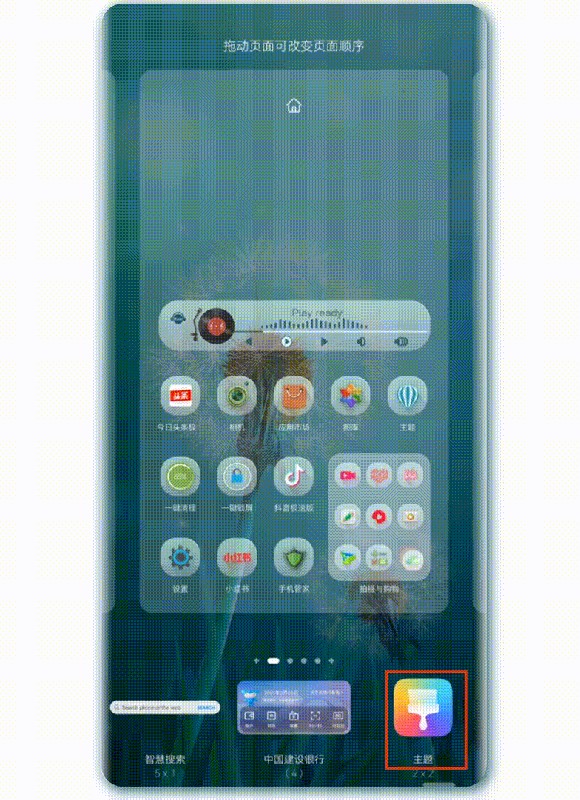
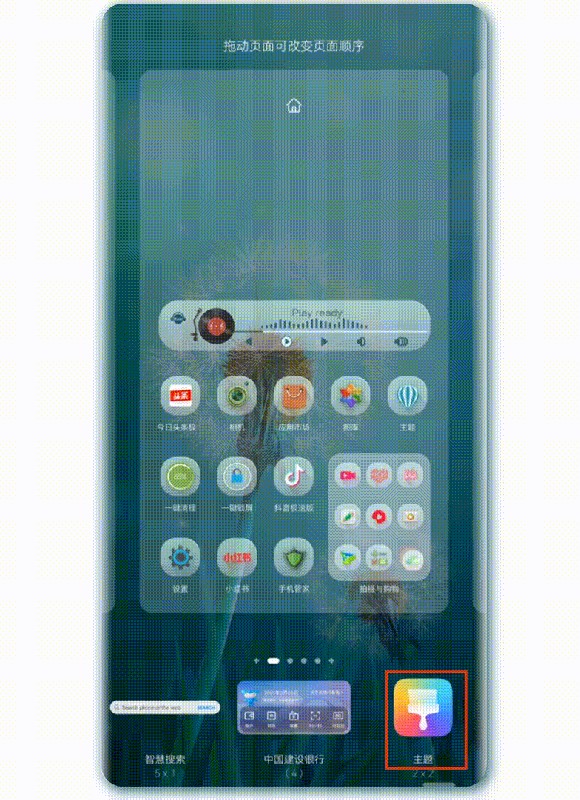 Folgen Sie Qian Shuxian und teilen Sie in der nächsten Ausgabe mit, wie Sie „das Problem lösen können, dass einige Modelle keine Widgets hinzufügen können oder Widgets ungültig sind, nachdem die neueste Version der Huawei Theme App aktualisiert wurde.“
Folgen Sie Qian Shuxian und teilen Sie in der nächsten Ausgabe mit, wie Sie „das Problem lösen können, dass einige Modelle keine Widgets hinzufügen können oder Widgets ungültig sind, nachdem die neueste Version der Huawei Theme App aktualisiert wurde.“
Okay, das war's mit diesem Artikel. Ich hoffe, er kann Ihnen einigermaßen helfen „Telefone“, ich habe das Gefühl, dass ich noch viel über mich selbst lernen muss. Helfen Sie, dann vergessen Sie nicht, es zu mögen! Besuchen Sie diese Seite jeden Tag, um viel zu lernen und zu gewinnen!
Das obige ist der detaillierte Inhalt vonSo stellen Sie die Wettervorhersage auf Huawei-Mobiltelefonen auf dem Desktop ein. Ausführliche Erklärung: Tutorial zum Hinzufügen von Desktop-Widgets zu Mobiltelefonen. Für weitere Informationen folgen Sie bitte anderen verwandten Artikeln auf der PHP chinesischen Website!

Heiße KI -Werkzeuge

Undresser.AI Undress
KI-gestützte App zum Erstellen realistischer Aktfotos

AI Clothes Remover
Online-KI-Tool zum Entfernen von Kleidung aus Fotos.

Undress AI Tool
Ausziehbilder kostenlos

Clothoff.io
KI-Kleiderentferner

AI Hentai Generator
Erstellen Sie kostenlos Ai Hentai.

Heißer Artikel

Heiße Werkzeuge

Notepad++7.3.1
Einfach zu bedienender und kostenloser Code-Editor

SublimeText3 chinesische Version
Chinesische Version, sehr einfach zu bedienen

Senden Sie Studio 13.0.1
Leistungsstarke integrierte PHP-Entwicklungsumgebung

Dreamweaver CS6
Visuelle Webentwicklungstools

SublimeText3 Mac-Version
Codebearbeitungssoftware auf Gottesniveau (SublimeText3)

Heiße Themen
 1378
1378
 52
52
 Honor MagicOS 9.0 wird die Sperrbenachrichtigungsfunktion des Spielmanagers starten
Aug 07, 2024 pm 06:56 PM
Honor MagicOS 9.0 wird die Sperrbenachrichtigungsfunktion des Spielmanagers starten
Aug 07, 2024 pm 06:56 PM
Laut Nachrichten vom 4. August hat Honor kürzlich mit dem öffentlichen Testen der Version 18.0.18.201 der Game Manager-App begonnen. Die neue Version überarbeitet hauptsächlich die Benutzeroberfläche der App und fügt eine neue Butler-Sperrbenachrichtigungsfunktion hinzu. Berichten zufolge erfordert die mit diesem Update eingeführte Butler-Sperrfeuer-Benachrichtigungsfunktion, dass Benutzer ein Upgrade auf das MagicOS 9.0-System durchführen müssen, um sie nutzen zu können. Laut aktuellem Test wurde der Designstil der öffentlichen Beta-Version von Honor Game Manager optimiert und die Funktionstasten der Anwendung wurden neu angeordnet. Die offizielle Version des Game Managers verfügt über zwei Funktionen hintereinander und die öffentliche Beta-Version wurde auf 3 Funktionen erweitert. Gleichzeitig kann die Farbe der Funktionstasten im schwebenden Fenster der Anwendung entsprechend dem aktuellen Spielmodus (Balance/Leistung) angepasst werden. Darüber hinaus wird die öffentliche Betaversion von Honor Game Manager das Anwendungsfenster mit der Funktionsleiste für Spielverknüpfungen zusammenführen und ein leeres Design zwischen den Funktionen belassen, um die Anwendungsintegration zu verbessern.
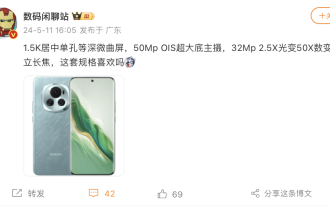 Die Mobiltelefone der Honor 200-Serie werden voraussichtlich mit einem zentrierten 1,5K-Einzelloch-Bildschirm und einem tiefen, leicht gebogenen Bildschirm sowie einer 50-MP-„supergroßen unteren Hauptkamera' ausgestattet sein.
May 30, 2024 pm 06:46 PM
Die Mobiltelefone der Honor 200-Serie werden voraussichtlich mit einem zentrierten 1,5K-Einzelloch-Bildschirm und einem tiefen, leicht gebogenen Bildschirm sowie einer 50-MP-„supergroßen unteren Hauptkamera' ausgestattet sein.
May 30, 2024 pm 06:46 PM
Laut Nachrichten vom 11. Mai hat der Blogger @digitchat.com heute die Spezifikationen und Parameterinformationen eines mysteriösen neuen Telefons sowie einen Screenshot des „Honor Phone“ veröffentlicht. Der Kommentarbereich geht allgemein davon aus, dass dieses mysteriöse neue Telefon das bald verfügbare ist. zu veröffentlichende Modelle der Honor 200.-Serie. Laut Bloggern wird dieses Telefon voraussichtlich mit einem 1,5K-zentrierten, einlochigen, tiefen und leicht gebogenen Bildschirm, einer ultragroßen unteren Hauptkamera mit 50 MPOIS und einem aufrechten Teleobjektiv mit 2,5-fachem optischen Zoom und 50-fachem Digitalzoom von 32 MP ausgestattet sein. Darüber hinaus wird dieses neue Telefon, wie aus früheren Berichten hervorgeht, mit der Sub-Flaggschiff-Plattform der Snapdragon 8-Serie ausgestattet sein, einen großen 100-Watt-Schnellladeakku und ein kleines Teleobjektiv unterstützen. bis Ende Mai. ▲Das Honor 100-Mobiltelefon wurde letztes Jahr auf den Markt gebracht, Bildquelle und Bildwürdigung: Honor 100 „Moon Shadow White“-Farbmodell Außerdem bei der kürzlich von Wuyou Media veranstalteten Worry-free Night-Veranstaltung
 Detaillierte Schritte zum Ändern des dynamischen Hintergrundbilds auf dem Honor-Telefon
May 08, 2024 pm 04:50 PM
Detaillierte Schritte zum Ändern des dynamischen Hintergrundbilds auf dem Honor-Telefon
May 08, 2024 pm 04:50 PM
1. Zuerst klicken wir auf „Einstellungen“, dann auf „Desktop und Hintergrundbilder“. 2. Klicken Sie auf „Hintergrundbilder“, dann auf „Live-Hintergrundbilder“. 3. Wählen Sie ein Live-Hintergrundbild aus, das Ihnen gefällt, und klicken Sie auf „Herunterladen und anwenden“.
 Nach den Dreharbeiten zum Weibo-Filmabend: Spüren Sie den Schock über das Star-Jagd-Artefakt des Huawei Pura 70
Jun 18, 2024 pm 09:12 PM
Nach den Dreharbeiten zum Weibo-Filmabend: Spüren Sie den Schock über das Star-Jagd-Artefakt des Huawei Pura 70
Jun 18, 2024 pm 09:12 PM
Bei der Weibo Movie Night 2024 zeichnete die Pura70-Serie von Sternenjagd-Artefakten von Huawei diesen mit Stars besetzten Moment auf. Vor Ort lockte der Foto- und Check-in-Bereich „Lebensmoment unter der Linse“ viele Prominente an, um anzuhalten, Fotos zu machen, einzuchecken und filmähnliche Blockbuster zu drehen. Gastgeber Nigmaiti war ebenfalls auf der Bühne der Zeremonie und nutzte das Huawei Pura70 Ultra, um wundervolle Momente mit prominenten Künstlern festzuhalten. Das dreieckige Design des Wetterfahnen-Linsenmoduls in Verbindung mit der chansongrünen Gehäusefarbe sorgt für einen hohen Wiedererkennungswert! Bei der Veranstaltung wurden viele mit Apple-Handys aufgenommene Fotos derselben Szene durchgesickert. Im Vergleich unter der gleichen Kameraposition sind die mit der Pura70-Serie von Huawei aufgenommenen Bilder sauberer, rauschfrei und haben eine bessere Auflösung, während die mit dem iPhone aufgenommenen Bilder unter den gleichen Bedingungen mehr Rauschen aufweisen.
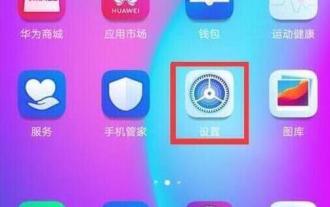 Schritte zum Einrichten des hellen Benachrichtigungsbildschirms auf dem Honor-Telefon
May 08, 2024 pm 07:55 PM
Schritte zum Einrichten des hellen Benachrichtigungsbildschirms auf dem Honor-Telefon
May 08, 2024 pm 07:55 PM
Öffnen Sie zuerst das Honor-Telefon, suchen Sie die Option [Einstellungen] auf dem Telefon-Desktop, klicken Sie, um sie zu öffnen, suchen Sie nach Eingabe der Einstellungen die Option [Benachrichtigungscenter], klicken Sie zum Öffnen und suchen Sie auf der Benutzeroberfläche des Benachrichtigungscenters nach [Weitere Benachrichtigungseinstellungen]. , klicken Sie auf diese Option, um [Benachrichtigungen] zu öffnen. Helle Bildschirmaufforderung] Stellen Sie den Schalter auf der Rückseite auf Blau.
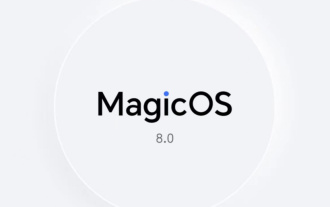 Details zum Upgrade der dritten Welle von Honor MagicOS 8.0 bekannt gegeben: KI-Eliminierung, Bearbeitung von Kamera-Wasserzeichen, für mehr als 40 Modelle
Jul 29, 2024 pm 08:08 PM
Details zum Upgrade der dritten Welle von Honor MagicOS 8.0 bekannt gegeben: KI-Eliminierung, Bearbeitung von Kamera-Wasserzeichen, für mehr als 40 Modelle
Jul 29, 2024 pm 08:08 PM
Laut Nachrichten vom 29. Juli hat Honor nun die dritte Welle des MagicOS 8.0-Upgrades gestartet und neue Funktionen wie KI-Eliminierung und Kamera-Wasserzeichenbearbeitung hinzugefügt, die mehr als 40 Modelle wie die Magic6-Serie und die X50-Serie abdeckt. Die Details dieses Updates sind wie folgt: Die Funktion „Kamera/Galerie aktualisieren“ fügt eine KI-Eliminierungsfunktion hinzu, die Passanten, Trümmer usw. in Fotos intelligent entfernen und Abfallfotos mit einem Klick speichern kann. Funktion zur Bearbeitung von Kamera-Wasserzeichen hinzugefügt. Sie können Wasserzeichen selbst hinzufügen und wiederherstellen. Aufnahmeverhältnis der Kamera 16:9 hinzugefügt. Es wurden drei neue Farbstile für Kamerabilder hinzugefügt: „Natürlich“, „Lebendig“ und „Textur“. Zur Optimierung der Zeitrafferfotografie-Funktion wurden ein neues professionelles Modusmenü für Zeitrafferfotografie und Zeitraffervorlagen für verschiedene Szenen hinzugefügt. Wisdom fügt intelligente Objekterkennungs- und Smart-Shopping-Funktionen hinzu. YOYO-Morgenberichtsfunktion hinzugefügt. Neu hinzugefügte intelligente Kapselschönheit
 Honor wird ein Co-Branding mit dem französischen Unternehmen Yagos Photography: Die Honor 200-Serie wird das erste Imaging-Co-Branding-Modell sein
May 31, 2024 pm 08:59 PM
Honor wird ein Co-Branding mit dem französischen Unternehmen Yagos Photography: Die Honor 200-Serie wird das erste Imaging-Co-Branding-Modell sein
May 31, 2024 pm 08:59 PM
Laut Nachrichten vom 16. Mai wird Honor laut Lieferkettennachrichten bald ein Co-Branding mit dem französischen Jacques Photography durchführen. Die bald erscheinende Honor 200-Serie wird das erste Co-Branding-Modell von Honor sein. Informationen zeigen, dass Yagu Photography 1934 gegründet wurde und „Französische Eleganz“ verfolgt. Dieser Stil wird als die minimalistische Schönheit von „Zeitlos“ beschrieben. In seinen Porträtarbeiten verwendet Yagu tendenziell einfache Hintergründe und nutzt Licht, um Charaktere darzustellen und Atmosphäre zu schaffen. Durch spezifische Winkel und Beleuchtung erreicht Yagu Photography visuelle Symmetrie und Perfektion. Dieser Stil verleiht den Motiven nicht nur den Geist des „ewigen Lebens“, sondern schafft auch lebendige und dreidimensionale Bilder.
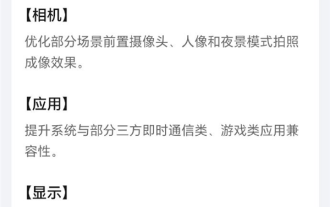 Großes Upgrade für Honor Magic V3! Unterstützen Sie den Zugriff von Amap auf die Satellitenkommunikation
Sep 02, 2024 pm 01:54 PM
Großes Upgrade für Honor Magic V3! Unterstützen Sie den Zugriff von Amap auf die Satellitenkommunikation
Sep 02, 2024 pm 01:54 PM
Laut Nachrichten vom 1. September erhielt Honor MagicV3 heute ein wichtiges Upgrade auf MagicOS, das viele neue Funktionen und ein optimiertes Erlebnis mit sich brachte. 1. Im Hinblick auf die Satellitenkommunikation unterstützt Honor MagicV3 den Zugriff von Amap auf die Satellitenkommunikation. Benutzer können auch in einer Nicht-Netzwerkumgebung Hilfe über die Funktion „Satellitenhilfe“ initiieren. Für diese Funktion ist jedoch die Verwendung einer China Telecom-Karte zur Aktivierung des direkten Satellitenverbindungsdienstes für Mobiltelefone und ein Upgrade der Amap-App auf Version 15.0 oder höher erforderlich. Was die Kameras betrifft, wurden die Bildeffekte der Frontkamera-, Porträt- und Nachtszenenmodi in einigen Szenen optimiert, um das Fotoerlebnis zu verbessern. In Bezug auf die Anzeige verbessert dieses Upgrade das Augenschutzerlebnis des Mobiltelefonbildschirms und erhöht die Stabilität der Anzeigeszene ohne Bildschirm. Darüber hinaus verbessert dieses Update auch das System



